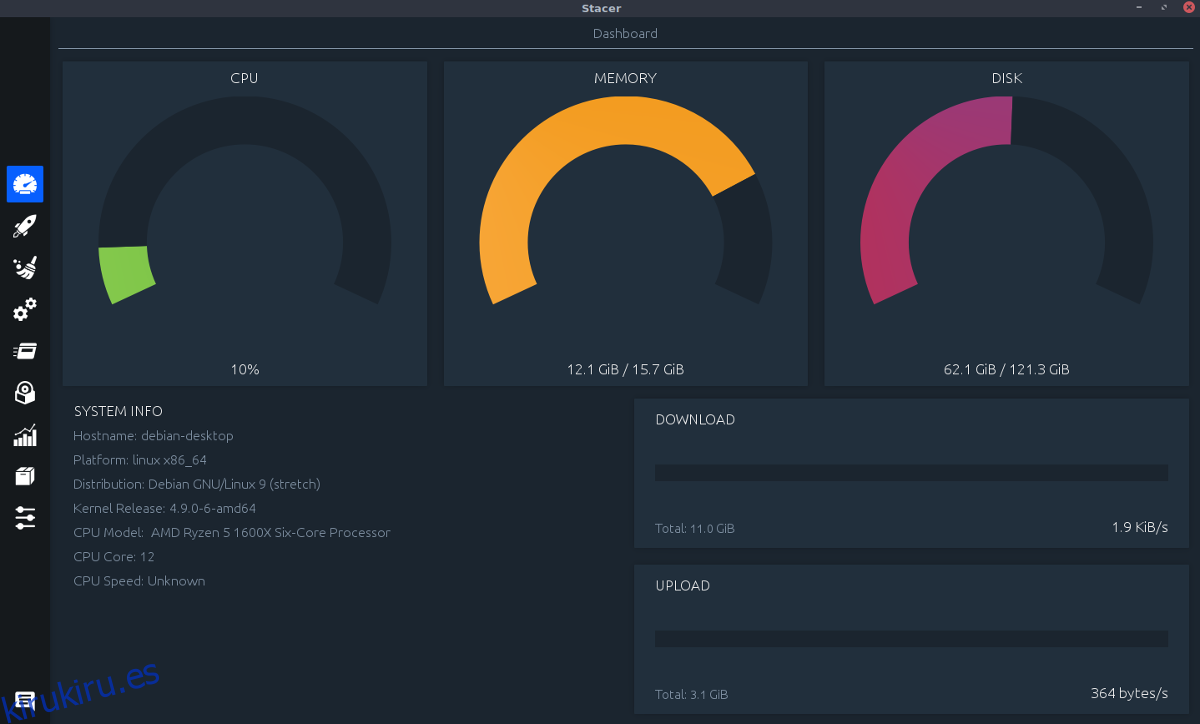Stacer es una aplicación de Linux que brinda a los usuarios un panel para monitorear la memoria de su PC, el uso de la CPU, el uso del disco y más. También brinda a los usuarios la capacidad de administrar aplicaciones de inicio, limpiar archivos basura no deseados, eliminar procesos individuales, desinstalar paquetes específicos en el sistema e incluso controlar los repositorios de software instalados.
ALERTA DE SPOILER: Desplácese hacia abajo y vea el video tutorial al final de este artículo.
Para obtener la aplicación Stacer, debe ejecutar Ubuntu, Debian, Fedora, OpenSUSE, Arch Linux (o utilizar el AppImage independiente).
Tabla de contenido
Instrucciones de Ubuntu
La instalación de Stacer en Ubuntu es posible a través de un repositorio de software externo. Abra una ventana de terminal para agregar el repositorio.
sudo add-apt-repository ppa:oguzhaninan/stacer
Ahora que el PPA está en su sistema, deberá actualizar Ubuntu para que el sistema vea el nuevo PPA. No se preocupe; no es necesario descargar e instalar actualizaciones, solo una actualización rápida.
sudo apt update
Con las fuentes de software actualizadas, es hora de instalar Stacer en Ubuntu.
sudo apt install stacer
Tenga en cuenta que debido a que está instalando la aplicación Stacer a través de un repositorio de software externo, siempre estará actualizada y las actualizaciones del software vendrán con actualizaciones regulares del sistema.
¿Probó la aplicación pero decidió que no la quiere? Elimine la herramienta Stacer de Ubuntu en cualquier momento con:
sudo apt remove stacer -y
Instrucciones de Debian
Debian y Ubuntu son similares en muchos aspectos. Dicho esto, los PPA solo funcionan correctamente con Ubuntu y, por lo tanto, los usuarios de Debian deberán instalar el software de manera diferente. Actualmente no hay ningún repositorio exclusivo de Debian disponible que se pueda agregar al archivo fuente de Debian. En cambio, dirígete aquí y descargue el último paquete Stacer Debiany haga doble clic en él para iniciar la instalación.
Al hacer doble clic en él, se debería abrir automáticamente Deb en la herramienta de instalación del paquete GUI de Debian. Desde allí, simplemente haga clic en «Instalar paquete», ingrese su contraseña y todo debería estar listo.
¿Quiere instalar la aplicación Stacer en Debian a través de la terminal? Abra una terminal y comience usando cd para mover la terminal a la carpeta ~ / Descargas. Luego, use el comando ls para revelar el paquete.
cd ~/Downloads ls *.deb sudo dpkg -i stacer_*_amd64.deb
Dado que la instalación de este paquete se realiza manualmente, los usuarios de Debian no podrán experimentar actualizaciones regulares. Para resolver esto, considere agregar la página de lanzamiento a favoritos y revisarla todos los meses.
Desinstale Stacer de Debian con:
sudo apt-get remove stacer
o
Haga doble clic en el archivo del paquete Deb descargado y haga clic en «eliminar paquete» en la herramienta de instalación del paquete GUI.
Instrucciones de Arch Linux
No hay paquetes nativos disponibles para la herramienta de monitoreo del sistema Stacer en Arch Linux. En cambio, los usuarios que quieran aprovechar todas las excelentes herramientas de monitoreo del sistema Linux en Arch deberán usar el paquete AUR. El paquete AUR construye el programa a partir de la fuente, lo que garantiza una mayor compatibilidad (en lugar de descompilar un paquete RPM o DEB).
Para comenzar el proceso de construcción en Arch, comience abriendo una terminal y usando la herramienta Git para extraer la última versión del paquete.
Nota: asegúrese de tener instalado el paquete «git» o este proceso no funcionará.
git clone https://aur.archlinux.org/stacer.git
Con el comando CD, mueva el terminal a la carpeta Stacer.
cd stacer
Inicie el proceso de construcción con el makepkg mando. Asegúrese de agregar -si al final de este comando, para indicarle a su sistema que instale automáticamente todas las dependencias faltantes disponibles. El uso de estas banderas también hará que Arch instale Stacer automáticamente cuando se complete la compilación.
makepkg -si
Instrucciones de Fedora
Los desarrolladores de la aplicación son un poco lentos cuando se trata de la versión RPM de su programa. Actualmente, los usuarios de la última versión pueden descargar la versión 1.0.8. Para instalarlo, descargue el archivo RPM Aquí. Una vez descargado, haga doble clic en el archivo para abrirlo en la herramienta de instalación del paquete Fedora. Haga clic en «instalar», ingrese su contraseña y estará listo para comenzar.
Alternativamente, instale el programa a través de la terminal haciendo:
cd ~/Downloads sudo dnf -y install stacer-1.0.8_x64.rpm
Elimine Stacer de fedora con:
sudo dnf remove stacer
Instrucciones de uso
Open SUSE no tiene ningún soporte oficial por parte de los desarrolladores, pero teniendo en cuenta que utilizan paquetes RPM, no está de más instalarlo. Tome el RPM aquí e instálelo con Zypper y terminal:
cd ~/Downloads sudo zypper install stacer-1.0.8_x64.rpm
Alternativamente, haga doble clic en el paquete RPM para abrirlo en el instalador de la GUI de Suse.
Retire Stacer de Suse con:
sudo zypper remove stacer
Usando Stacer
Cuando inicie la aplicación, se abrirá un panel en el que podrá ver la información completa de su sistema de un vistazo. Muestra el uso de la CPU, el uso de RAM y el uso del disco en gráficos de anillos. Además de esto, tiene una sección de «Información del sistema», que le indica el nombre de host de su PC con Linux, la plataforma en la que se está ejecutando, su distribución de Linux, la versión del kernel, el modelo de CPU, el número de núcleos de CPU y la velocidad de la CPU (si esa información es detectable).
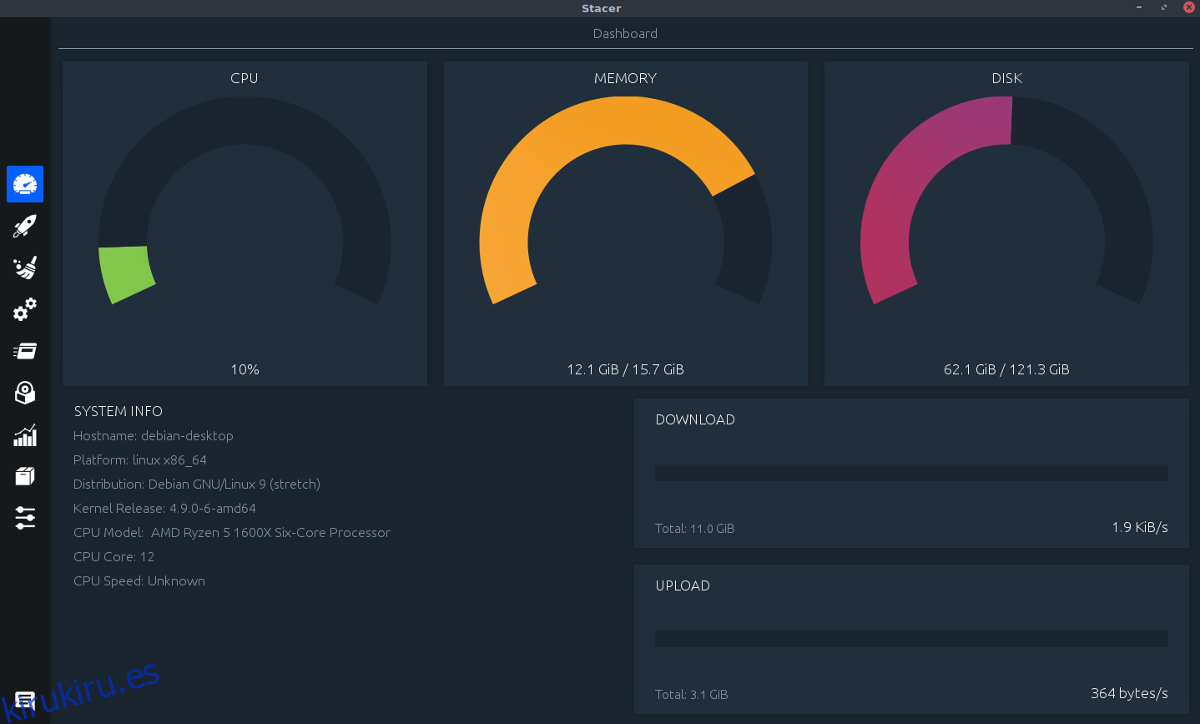
Este tablero es excelente para buscar información del sistema de un vistazo, pero si necesita hacer una administración más profunda del sistema, vaya a la barra lateral y haga clic en el ícono de la ventana móvil. En esta área, podrá ver los programas que se ejecutan en su PC con Linux fácilmente, ordenar los procesos por uso de memoria / CPU e incluso eliminarlos.
Para finalizar un proceso en Stacer, resáltelo y haga clic en «Finalizar proceso».
Administrar software
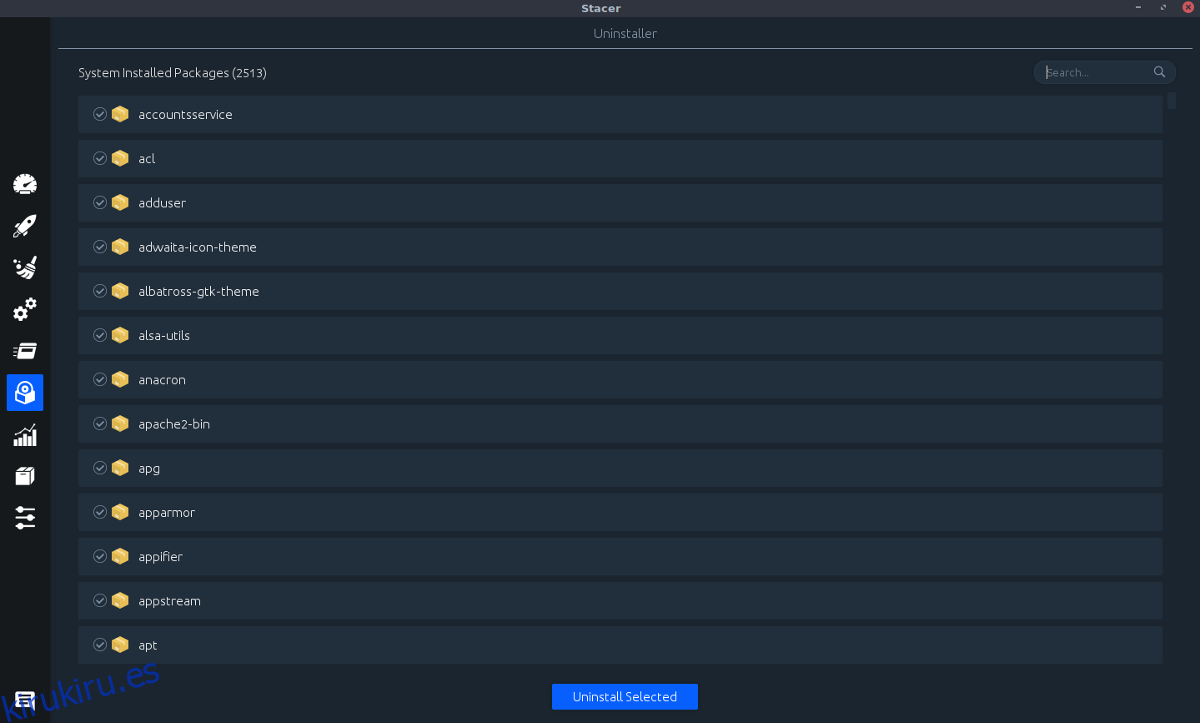
La herramienta Stacer es mucho más que un administrador de tareas y una herramienta de información del sistema. ¿Sabías que también puedes usarlo para controlar el software instalado en tu PC? Para desinstalar el software, haga clic en el icono del disco. En esta área, desplácese por la lista y haga clic en la casilla de verificación junto al software que desea eliminar. Haga clic en «desinstalar seleccionados» para eliminarlo. Alternativamente, use el cuadro de búsqueda para filtrar software.
Administrar repositorios de software
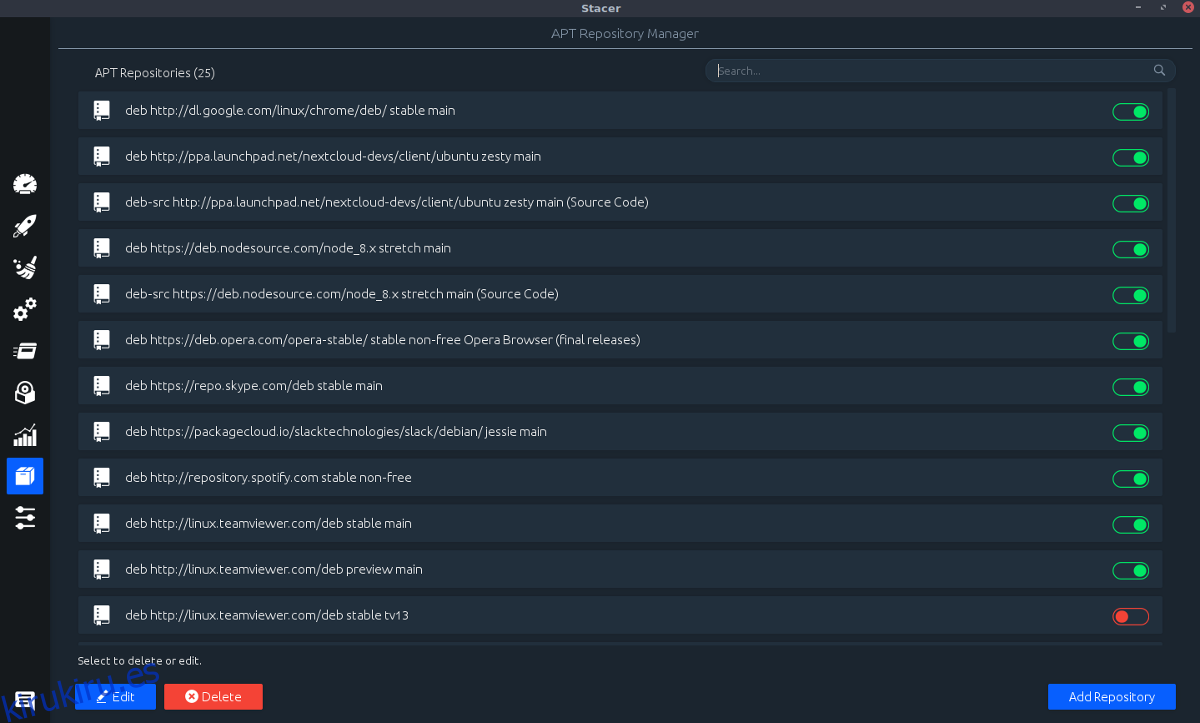
Stacer puede desinstalar software y también puede administrar los repositorios de software en su PC con Linux. Para controlar los repositorios de software, haga clic en el icono de caja. Desde aquí, use el navegador para hacer clic en el control deslizante de verde a rojo. Verde significa que el repositorio de software está encendido. Rojo significa apagado.
Nota: elimine cualquier repositorio de software resaltando uno, luego haga clic en «eliminar».
También es posible agregar un nuevo repositorio de software haciendo clic en «Agregar repositorio».
Administrar los servicios del sistema
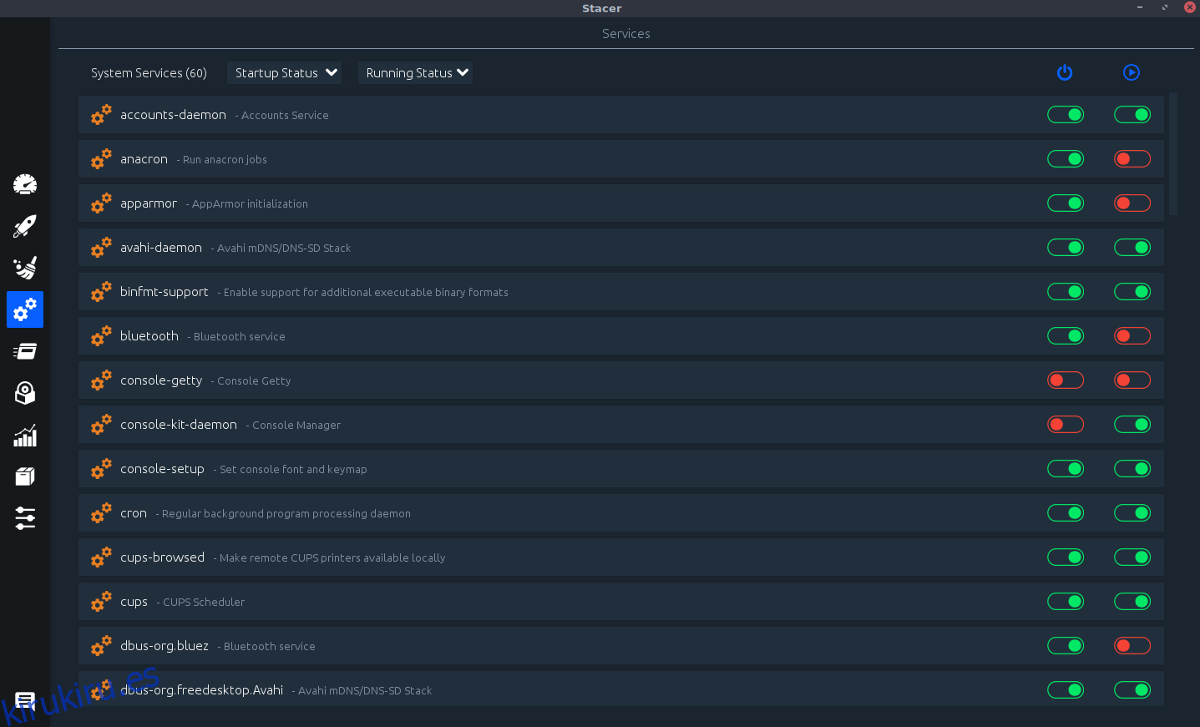
Por último, otra característica impresionante que ofrece la aplicación es la capacidad de apagar o incluso deshabilitar los servicios del sistema con un clic. ¿Tiene algún problema con Bluetooth y desea apagarlo? Simplemente haga clic en el control deslizante. Basta decir; la aplicación hace que sea muy fácil apagar casi cualquier cosa en su PC con Linux si así lo desea.
Tenga en cuenta que solo los usuarios avanzados deben activar y desactivar los servicios del sistema. No te metas con él si no sabes lo que estás haciendo, ya que podría romper algo seriamente.
El administrador de servicios del sistema en Stacer se puede encontrar haciendo clic en el icono de engranaje.